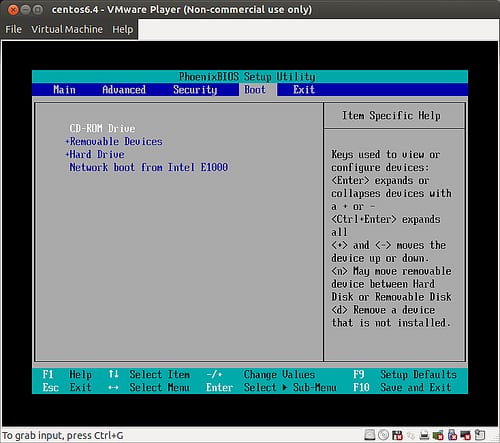
En VMWare Player, редът на последователността на зареждане е, когато изпълним a 'Преносими устройства → Твърд диск → CD устройство', и всичко е перфектно, стига да свикнем да го използваме, но в деня, в който трябва да променим нещо, ще видим, че всичко не е така с един поглед.
Въпреки това, неговата трудност не е за какво да се пише вкъщи, както ще видим сега, тъй като ще покажем всички необходими стъпки за променете реда на стартовата последователност на VMWare Player и адаптирате виртуализация според нашите нужди.
На първо място трябва да отворим раздела за параметрите на виртуалната машина и да редактираме опцията CD / DVD, така че да използва ISO изображение от който искаме да стартираме. Сега е моментът да се стартирайте виртуалната машина за гости, но преди да можем да го използваме, ще трябва да модифицираме собствените му опции за стартиране.
Това е почти подобно на това, което правим на нашия компютър и в крайна сметка е това всяко изображение има свой собствен виртуален BIOS, така че докато сесията на стартиране започва, трябва да кликнете върху прозореца и след това да натиснете F2. Веднъж в BIOS трябва да отидем в раздела „Boot“ и там изберете опцията CD-ROM, за да я преместите в горната част на всичко чрез комбиниране „Shift и +“.
Отиваме към Exit и запазваме промените, за да стартираме изображението, което сме посочили в началото. В случай, че процесът на стартиране е твърде бърз, за да ни даде време да щракнем върху прозореца и след това да натиснем F2, трябва да намерим .vmx файла на виртуалната машина и да добавим следното:
bios.bootDelay = "<tiempo en milisegundos>"
С това забавяме стартовото време на POST (Power On Self Test) и като пример можем да кажем, че ако искаме да бъде след 5 секунди, трябва да сложим bios.bootDelay = 5000 тъй като както е ясно, това са милисекунди. И трябва да се има предвид, че максималното време, което можем да посочим, е 10000 10 милисекунди, тоест XNUMX секунди.
Повече информация - Виртуализация на Linux (II)
Помощта се оценява ... но!
Трябва да обясните къде се намира bios.bootDelay и как е модифициран ... не всички сме компютърни инженери ... като вас.
поздрави